Kako namestiti Googlove storitve na xiaomi. Korak za korakom nastavite Android Pay na Xiaomi: kako ga nastaviti. Kateri modeli Xiaomi podpirajo storitev
Zakaj imajo naprave Android težave s Trgovino Google Play? Mnogi uporabniki poznajo te situacije. Razlog je lahko tehnične težave Googlove storitve ali okvare samega pametnega telefona (tabličnega računalnika), s katerega upravljate. Možnosti je veliko, vendar smo izbrali ducat najpogostejših težav in opisali načine, kako najti izhod iz situacije.
Ponovni zagon pametnega telefona ali tabličnega računalnika je prva stvar, ki jo morate poskusiti, če Trgovina Play nenadoma zavrne delo. Druga možnost je lahko zamrznitev sistema (uporabniki se s to situacijo srečujejo precej pogosto). Najbolj zanimivo je, da ponovni zagon pogosto pomaga ne le v primeru napak pri delu Play Market, pa tudi v primeru težav z drugimi storitvami in aplikacijami. Zgodi se tudi, da se je naprava znova zagnala, vendar trg ne želi delovati. Potem lahko poskusite z drugimi metodami.

2. način: Ponastavite nastavitve Trgovine Google Play
Ponastavitev nastavitev storitev prav tako pogosto pomaga, in to je storjeno na naslednji način:
1.
Pojdite v meni z nastavitvami pametnega telefona (tabličnega računalnika);
2.
Izberemo razdelek " Aplikacije"ali" Upravitelj aplikacij»:

3. Poiščite na seznamu Trgovina Google Play, izberite ga;

4. V odprtem oknu za upravljanje aplikacij izberite » Počistiti začasni pomnilnik"ali" Izbrišite podatke", Kliknite ta gumb.

5. Napravo Android znova zaženemo, da se sistem odzove na spremembe nastavitev.
6. Če Trgovina Play ne deluje, poskusite z drugimi metodami.
3. način: Odstranite posodobitve Trgovine Google Play
Vse je narejeno na enak način kot pri zgoraj opisani metodi 2, z edino razliko, da namesto "Počisti predpomnilnik" gumb " Odstranite posodobitve". Aplikacija se bo vrnila v prvotno različico, kjer je delovala dobro pred namestitvijo posodobitev. Če je res problem nova različica programske opreme ali naprave Android zaradi tehničnih pomanjkljivosti te posodobitve "ne potegnejo", potem bo storitev delovala v običajnem načinu za uporabnika. Brez novih funkcij, vendar v redu.
4. način: Ponastavite nastavitve aplikacije Storitve Google Play
Tovarniška ponastavitev je ena izmed učinkovite možnosti reševanje težav s Trgovino Play. Postopek v tem primeru je naslednji:
1.
Meni « Nastavitve»;
2.
Odsek " Upravitelj aplikacij"ali" Aplikacije»;

3. Izberite " Storitve Google Play»;

4. Odprite meni, izberite » Počistiti začasni pomnilnik", Kliknite.

5. način: Aktiviranje "Upravitelja prenosov"
Možno je, da ste med delovanjem tabličnega računalnika ali pametnega telefona pomotoma izklopili » Upravitelj prenosov”In ni pripisal nobenega pomena dejstvu, da je storitev prenehala delovati. Če ga želite znova aktivirati, pojdite v meni z nastavitvami naprave Android, nato v Aplikacije, nato s potezom All povlecite, nato poiščite Boot Manager in ga vklopite s pritiskom na želeni gumb... Znova zaženite pametni telefon in preverite, ali Trgovina Play deluje.

6. način: Izbrišite Google Račun
Opozarjamo vas takoj: z izbrisom Google računa lahko izgubite potrebne in pomembne podatke, zato je priporočljivo, da vnaprej ustvarite varnostno kopijo (opravite sinhronizacijo podatkov).
1. Pojdite v meni z nastavitvami;
2. Izberite " Računi»V meniju, ki se odpre, poiščite svojega, kliknite;

3. V meniju za sinhronizacijo, ki se odpre, kliknite na nabiralnik;

4. Izberite elemente za sinhronizacijo (shranite v varnostno kopijo). Običajno so to »Stiki« in drugi osebni podatki, ki so na voljo v pomnilniku naprave. Če želite izbrati odseke, jih preprosto kliknite. Če vas zanimajo vsi podatki v napravi Android, kliknite »Možnosti« in nato izberite » Sinhronizirajte"- prejeli boste varnostne kopije vseh razpoložljivih aplikacij.

Zdaj ste pripravljeni izbrisati svoj Google račun. Ko znova vnesete napravo iz nje, boste pozvani, da obnovite podatke iz varnostne kopije.
Toda vrnimo se k postopku brisanja Google računa za normalizacijo dela trga. Ko ustvarite varnostno kopijo, se morate vrniti v prejšnji meni in tokrat izberite " Izbriši"Namesto" Sinhroniziraj ". Kliknite ustrezen gumb, nato znova zaženite pametni telefon (tablični računalnik) in se znova prijavite v svoj račun. Če izbrišete svoj račun, se običajno znebite težav, povezanih z delovanjem Googlovih storitev. Če se to ne zgodi, poskusite z drugimi metodami.

7. način: odstranite nezdružljive aplikacije
Včasih uporabniki sami namestijo aplikacije, katerih prisotnost negativno vpliva na delo Storitev predvajanja Trga, v nekaterih primerih pa lahko celo povzroči njegovo blokiranje. Seznam tovrstnih programov je zelo dolg, vendar je najpogostejši krivec težav programska oprema, priljubljena med igralci iger. Svoboda, ki vam omogoča brezplačne nakupe v igri. Najverjetneje bo treba to aplikacijo odstraniti, da bi rešili težavo s trgom.
1. V meniju Nastavitve poiščite Upravitelja aplikacij in nato Nameščen.
2. Pomaknite se po seznamu, dokler ne najdete Svoboda, ga izberite.
3. Pritisnite " Stop»V meniju aplikacij, ki se odpre pred vami.
4. Odstranite Svobodo. Zelo pomembno je, da najprej ustavite program in šele nato odstranite aplikacijo.
5. Znova zaženite napravo Android.
6. Preverite, ali Google Play deluje.
Ni pomagalo? Poskusite druge možnosti za rešitev težave.
8. način: Konfiguriranje "gostiteljev"
Ta sistemska datoteka v napravah Android se nahaja na / system / etc / hosts. Uporablja se za blokiranje dostopa do neželenih virov. Sprva datoteka vsebuje en sam vnos localhost 127.0.0.1... Zaradi dejanj kibernetskih kriminalcev, ki so želeli blokirati vaš Google račun in prejeti denar za odblokiranje, je morda tam tudi tržni naslov. Z vrnitvijo odstranite to vrstico datoteko hosts v prvotno stanje. Za takšna dejanja boste morda morali pridobiti korenske pravice. Kako se to nadaljuje različne naprave smo večkrat povedali na naši spletni strani.


9. način: Popolna ponastavitev vse nastavitve naprave Android
Popolna ponastavitev- metoda je radikalna in učinkovita, vendar je nanjo potrebna priprava. V nasprotnem primeru lahko izgubite dragocene podatke. Sinhronizirajte svoje podatke - ustvarite varnostno kopijo, kot je prikazano v metodi 6. Prepričajte se, da je ta postopek uspešno zaključen. Zdaj lahko greste v "Nastavitve", poiščete razdelek "Obnovi in ponastavi", kjer izvedete "Ponastavitev na tovarniške podatke". Nato znova zaženite napravo in podatke obnovite z uporabo varnostno kopijo.

10. način: preverite internetno povezavo
Preden nastavite napravo Android in iz nje nekaj izbrišete, se prepričajte, da imate dostop do interneta. Preverite hitrost povezave, znova zaženite usmerjevalnik in znova preverite kakovost povezave.
11. način: Aktivirajte Google Račun
Pogosto Google račun se izkaže za onemogočeno... To lahko preverite tako, da odprete ustrezen razdelek menija. Poiščite aplikacijo " Google Računi”, Aktivirajte ga, če je onemogočen. Problem s trgom bo 100% rešen.
12. metoda: prilagoditev časa in datuma
Nepravilno nastavljen datum ali ura lahko povzroči težave pri Googlu Play. To je posledica licenc in drugih odtenkov dela Googlovih storitev, odvisno od časovnih omejitev. Če je omrežna povezava in njena kakovost zadovoljiva, ponastavite čas in datum. Ne pozabi pravilen časovni pas... To naredite v meniju »Nastavitve« v postavkah »Datum in čas«, »Datum in čas omrežja«, »Časovni pas omrežja« s klikom na želeno možnost.

Upamo, da vam bo vsaj eden od ponujenih načinov rešil življenje in pomagal normalizirati delovanje vaše naprave Android s storitvijo Google Play. Če najde svojega, nam ga pošljite - morda bo pomagal komu drugemu.
Vse sodobne naprave so opremljene s shrambo aplikacij, glasbe, knjig in drugih vsebin. Naprave Android niso izjema, vsaka ima svojo trgovino Google Play. Telefoni Xiaomi so nekoliko nenavadni. Razlog za to je prisotnost kitajske različice programske opreme, namenjene izključno trgu "Celestial Empire". Takšne naprave imajo na krovu kitajsko različico trga Play. To je posledica prepovedi uporabe vseh Googlovih storitev. Mi Market je analog Googlove trgovine. Za rusko govorečega uporabnika so prednosti take storitve zelo vprašljive, vsaj zaradi pomanjkanja prevoda.
Play market, kaj je ta program
Play Market Xiaomi je uradni katalog aplikacij, enak tistemu, ki se uporablja v napravah Android drugih proizvajalcev. Med uporabniki je znan tudi kot "Android Market" in "Google Market". Kot večina analogov katalog vsebuje na stotine tisoč enot različnih vsebin: programe, igre, glasbo, filme, knjige.
Vsa vsebina storitve je licencirana. Omeniti velja številne prednosti uporabe certificirane programske opreme v primerjavi s "piratskimi" kolegi:
- Kakovost... Vsi materiali se pred objavo temeljito pregledajo. Napake pri delovanju takšne programske opreme in druge težave so praktično izključene.
- Varnost... Vsa vsebina se skenira glede zlonamerne programske opreme - tveganje za prenos okužene vsebine se zmanjša na nič.
- Podpora... Redna izdaja novih različic, popravki napak, prilagajanje novim napravam.
- Komentarji (1)... Priložnost, da se pred nakupom seznanite z mnenji in ocenami drugih potrošnikov, dodate svoje mnenje ali prijavite težavo.
"Google Market", kako prenesti in namestiti
Če program še vedno manjka, ga najverjetneje imate kitajska različica operacijski sistem... V tem ni nobenih resnih težav, le namestiti morate prilagojeno različico za našo regijo. Trgovino Play na Xiaomi lahko namestite na več načinov.
Kako onemogočiti samodejno posodabljanje aplikacij Play Market
Možnost še zdaleč ni najbolj priljubljena, saj je vedno potrebna najnovejša programska oprema. To dejanje bo morda potrebno, če ste v gostovanju, prihranite promet, če ne želite posodobitev brez vaše vednosti.
Gremo v samo trgovino, nastavitve, aplikacije za samodejno posodabljanje, izbiramo med predlaganimi:

- nikoli (naš primer);
- vedno (skozi mobilnih omrežij in prek Wi-Fi);
- samo prek omrežja Wi-Fi (primerno za situacije gostovanja);
Kako odstraniti Play Market na Xiaomi
Poklic je zelo dvomljiv in težko si je predstavljati situacijo, v kateri bi bil morda potreben. Popolna odstranitev lahko povzroči tudi resne okvare. Ne tvegajte, lahko ga preprosto izklopite.
Na pregled je prišel čisto nov pametni telefon Xiaomi Redmi Pro, in ker še vedno nima nobene mednarodne vdelane programske opreme, ki bi jo bilo mogoče namestiti brez odklepanja zagonskega nalagalnika, sem se moral malo poigrati programsko opremo namestiti Google Play Market in to je to zahtevane aplikacije... Postopek je precej preprost, samo narediti morate vse v redu.
Rusifikacija
Če želite, da vse na novo nameščene aplikacije delujejo v svojem maternem in razumljivem jeziku, morate z aplikacijo MoreLocale2 aktivirati rusko področno nastavitev. Najnovejšo različico programa lahko vedno najdete na spletnem mestu razvijalca ali v Googlu Play:
Pred namestitvijo aplikacije tretjih oseb ne pozabite aktivirati ustrezne nastavitve: Nastavitve -> Dodatne nastavitve -> Zasebnost -> Neznani viri.

Če že imate pravice superkorisnika, lahko zaženete aplikacijo Locale in v njej aktivirate ruski jezik. Za tiste, ki jih nimajo, morate programu dati dovoljenje za spremembo. sistemske nastavitve... Če želite to narediti, izvedemo naslednji postopek:
- v nastavitvah naprave v razdelku O telefonu 7-8 krat kliknite element različice MIUI, dokler se na dnu ne prikaže napis, da je aktiviran način za razvijalce;
- v novo prikazanem razdelku Možnosti razvijalca (Nastavitve -> Dodatne nastavitve) aktivirajte odpravljanje napak USB;
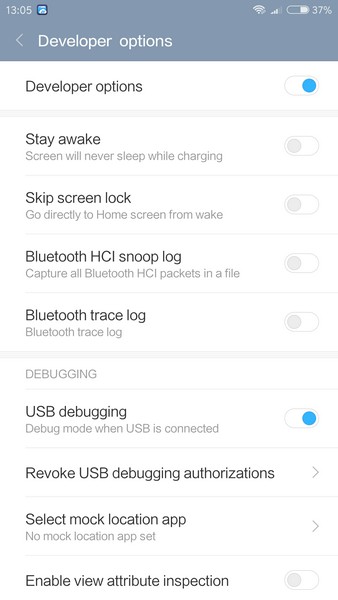
- prenesite in namestite Najnovejša različica adb-setup;
- poiščite novo mapo na pogonu C. adb in držite tipkovnico Tipka Shift, kliknite nanjo desni klik miši. V meniju, ki se prikaže, izberite Odpri ukazno okno;
- pametni telefon povežemo z računalnikom s kablom USB. Ko se na zaslonu telefona prikaže meni, izberite Prenos datotek (MTP);
- v ukazna vrstica v računalniku vnesite - adb naprave... Če ste vse naredili pravilno, bi morali po izvedbi ukaza videti serijska številka svojo napravo MBP ...... Če je za številko napis nepooblaščen, potem morate dati dovoljenje za odpravljanje napak USB na zaslonu pametnega telefona;
- nato ponovimo - adb naprave... Zdaj je nasproti številke napisna naprava;
- predstavljamo - adb shell pm grant jp.co.c_lis.ccl.morelocale android.permission.CHANGE_CONFIGURATION... Tako dajemo programu MoreLocale2 pravico do sprememb konfiguracije pametnega telefona.

- odklopite telefon od računalnika in zaženite aplikacijo Locale, v kateri izberemo ruski jezik.
Zdaj je v telefonu aktiviran ruski jezik in to je to nameščene aplikacije bo deloval v ruskem jeziku.
Namestite storitve Google Play
Vse najtežje stvari so za nami, zdaj nadaljujemo z glavnim delom - namestitvijo trga Google Play in vseh potrebnih aplikacij. Prenesite in namestite na svoj pametni telefon posodobljena različica Google Installer. Zaženemo aplikacijo Gapps, ki se prikaže na namizju, v kateri morate klikniti na modri krog z napisom Namesti (morda imate hieroglife, če ste zamudili aktivacijo ruske področne nastavitve).

Aplikacija bo sama prenesla potrebne datoteke.

Občasno morate samo pooblastiti in potrditi namestitev aplikacij.

Po uspešnem zaključku boste lahko ustvarili Google račun in sinhronizirali pametni telefon z vašim račun, pa tudi namestite potrebne aplikacije s trga Google Play. Locale in Gapps niso več potrebni in jih je mogoče varno odstraniti.
Pri delu trga Google Play obstajajo različne napake: tehnične težave na strani storitev, stalne napake, zrušitve aplikacij in absolutna nedelovanje. V tem prispevku bomo govorili o nekaterih priporočilih, kako vse to popraviti.
1. Napravo Android morate znova zagnati
Prvi korak je, da znova zaženete napravo. Praviloma bi to moralo pomagati ne le zamrznitvi Googla Play, ampak tudi drugemu sistemu. Če to ni rešilo vaše težave, nadaljujte.
2. Morate ponastaviti možnosti trga Google Play
Kako narediti:
1. Pojdite na možnosti.
2. Odprite »Aplikacije« ali »Upravitelj aplikacij«.
3. Na seznamu poiščite Google Play Market in ga kliknite.
4. V oknu z možnostmi aplikacije izberite "Izbriši podatke" in "Počisti predpomnilnik".
Mislim, da bi to moralo pomagati vsem, če pa ne, pa nadaljujte.
3. Odstranite posodobitve trga Google Play
Delujemo podobno kot v točki 2, vendar namesto »Izbriši podatke« in »Počisti predpomnilnik« kliknite »Izbriši posodobitve«. S tem se bo Play Market vrnil v prvotni položaj v času namestitve.
4. Odstranite možnosti aplikacije »Storitve Google Play«
Ponovno pojdite na možnosti, odprite »Aplikacije« in na seznamu poiščite »Storitve Google Play«. Odpreti ga morate in počistiti predpomnilnik in podatke.

5. Vklopite "Boot Manager"
V razdelku z aplikacijami povlecite v levo, pojdite na zavihek »Vse« in odprite »Upravitelj prenosov«. Če ste ga onemogočili, kliknite »Omogoči«.

Če ste ga že aktivirali in prejšnja priporočila nedvomno niso pomagala, nadaljujte.
6. Aplikacije, ki blokirajo delo trga Google Play
Nekatere aplikacije imajo vse možnosti, da blokirajo Play Market. Na primer znana aplikacija Svoboda ki omogoča brezplačne nakupe v igri, lahko posega v normalno delovanje Googlove trgovine z aplikacijami.
7. Konfigurirajte datoteko "hosts"
Toda ta metoda zahteva. Dobite jih lahko po teh navodilih.
Ker je lupina MIUI na pametnih telefonih Xiaomi prenovljen Android, so v njej privzeto nameščene Googlove storitve. Ne potrebujejo jih vsi, saj ima kitajsko podjetje svoje analoge (vzemite vsaj oblak), poleg tega pa pri deaktiviranju nepotrebnih programov avtonomija pametnega telefona se opazno poveča. Obstajata dve enostavni načini onemogočite Googlove storitve, ki jih ne potrebujete pridobivanje Root prav:
Metoda N1 - Upravljanje aplikacij
Ironija je v tem, da jih morate onemogočiti, če jih želite onemogočiti. Namestite "Upravljanje aplikacij" v Google Play in ga zaženite. Nato izberite želenega in kliknite »Onemogoči« (v nekaterih primerih »Izbriši«)

Metoda številka 2 - QuickShortcutMaker
Prenesite QuickShortcutMaker, ga zaženite in si oglejte seznam programov. Tukaj je bolje uporabiti iskanje in napisati "vse aplikacije". Kot rezultat iskanja morate najti predmet Nastavitve — Vse aplikacije — AllApplicationsActivity(glej posnetek zaslona spodaj)

V novem oknu nas zanima element "Pogled"

Odprl se bo isti seznam programov kot pri metodi # 1, kjer lahko onemogočite / odstranite nepotrebne. Da ne boste vedno šli skozi dolgotrajen iskalni postopek, lahko kliknete gumb »Ustvari« - posledično se bo na namizju pojavila bližnjica do nastavitev, ki bo takoj odprla želeno okno.
Pomembna točka. Na prvem posnetku zaslona v spodnjem desnem kotu lahko vidite element »Več«, ki vsebuje vrstico »Izbriši posodobitve«. Ko odstranite posodobitve, bo aplikacija še vedno delovala. Poleg tega bo ob povezavi z internetom posodobljen, zato lahko pomaga le prekinitev povezave.
 Napake v singularnosti?
Napake v singularnosti? Just Cause 2 se zruši
Just Cause 2 se zruši Terraria se ne zažene, kaj naj storim?
Terraria se ne zažene, kaj naj storim?